Bandicam 主窗口 - 截图
截图 | 截图窗口介绍
[ Bandicam 截图 ] 截图快捷键,重复屏幕捕捉,自定义视频中截图的格式(BMP、PNG、JPG等)。

- 捕捉热键:此选项为用户录制视频过程中使用快捷键截图的功能。
- 重复屏幕捕捉:此选项为如果用户想进行连续截图时,在一定的时间间隔重复进行截图。
- 显示鼠标指针:此选项允许用户显示或隐藏光标(截屏时)。
- 添加水印: 此选项允许用户添加水印到截图。
- 开启快门声音:此选项用于截屏时添加 “咔嚓” 音效
- 设置:选择添加的水印图像及水印的位置。
- 截图格式: 此选项允许用户自定义要存储的图像的格式(BMP、PNG、JPG等)。
截图 | 录制屏幕的矩形窗口
截图,点击 “F11键” 或点击在矩形窗口的 “相机图标” 按钮即可。

截图 | 添加水印
如果您使用“添加水印”功能,您可以将自己的水印插入到捕获的图像中。
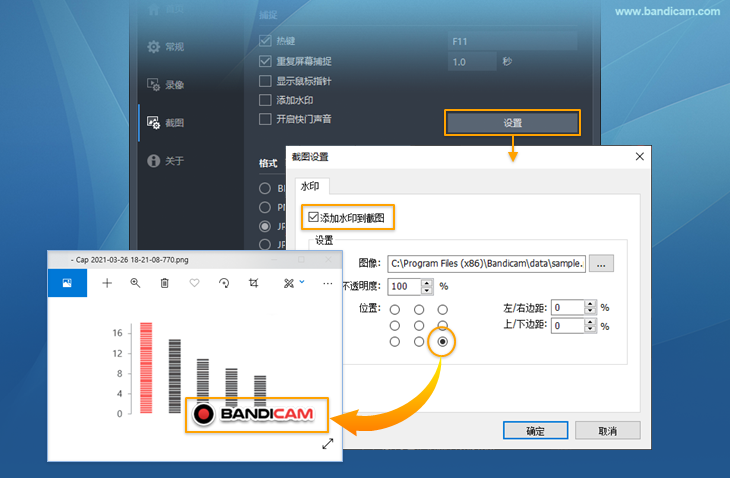
- 选中此选项,则可以将水印插入到捕获的图像中。
- 通过单击【...】按钮,可以直接选择要用作水印的图像。
- 您可以设置水印的不透明度及其显示位置。
连续截图 | 重复捕捉屏幕
勾选“重复捕捉屏幕” 选项后,您可以设置重复捕获的时间(从0.1到9999秒)以定期重复捕获计算机画面。
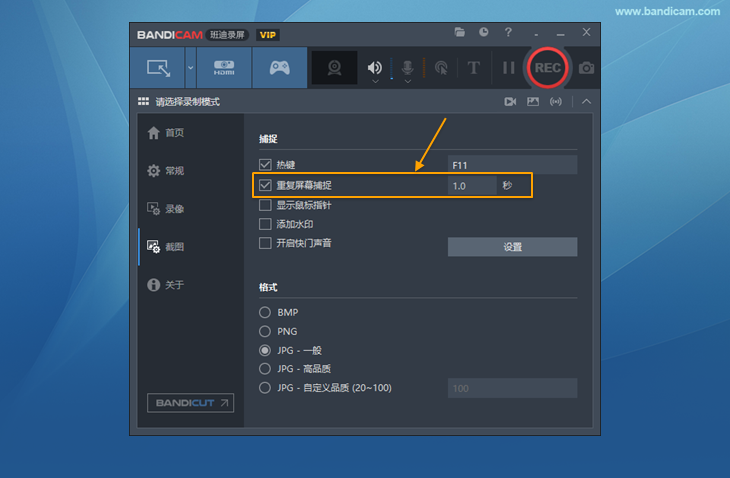
- 重复捕获时间 设置为1.0秒 后单击图像捕获按钮,则 每一秒钟捕获一张 屏幕画面。
- 重复捕获时间 设置为600秒 后单击图像捕获按钮,则 每十分钟捕获一张 屏幕画面。当全天 24 小时监控计算机时,使用此功能非常便利。
